遇到谷歌浏览器莫名其妙变成2345主页的窘境?php小编小新了解到,这可能是遭遇了主页劫持。本文将为你提供一步步的详细解决方法,手把手教你轻松恢复谷歌浏览器的正常设置。跟随小编的讲解,一起找回浏览器的掌控权,告别2345的干扰,畅享顺畅的网页浏览体验。
方法一:
第一步:打开你的浏览器。在地址栏里拷贝被劫持后的主页域名。注意,域名各有不同,只要拷贝如图红框内的域名就好,前面http和后面什么的都不需要。
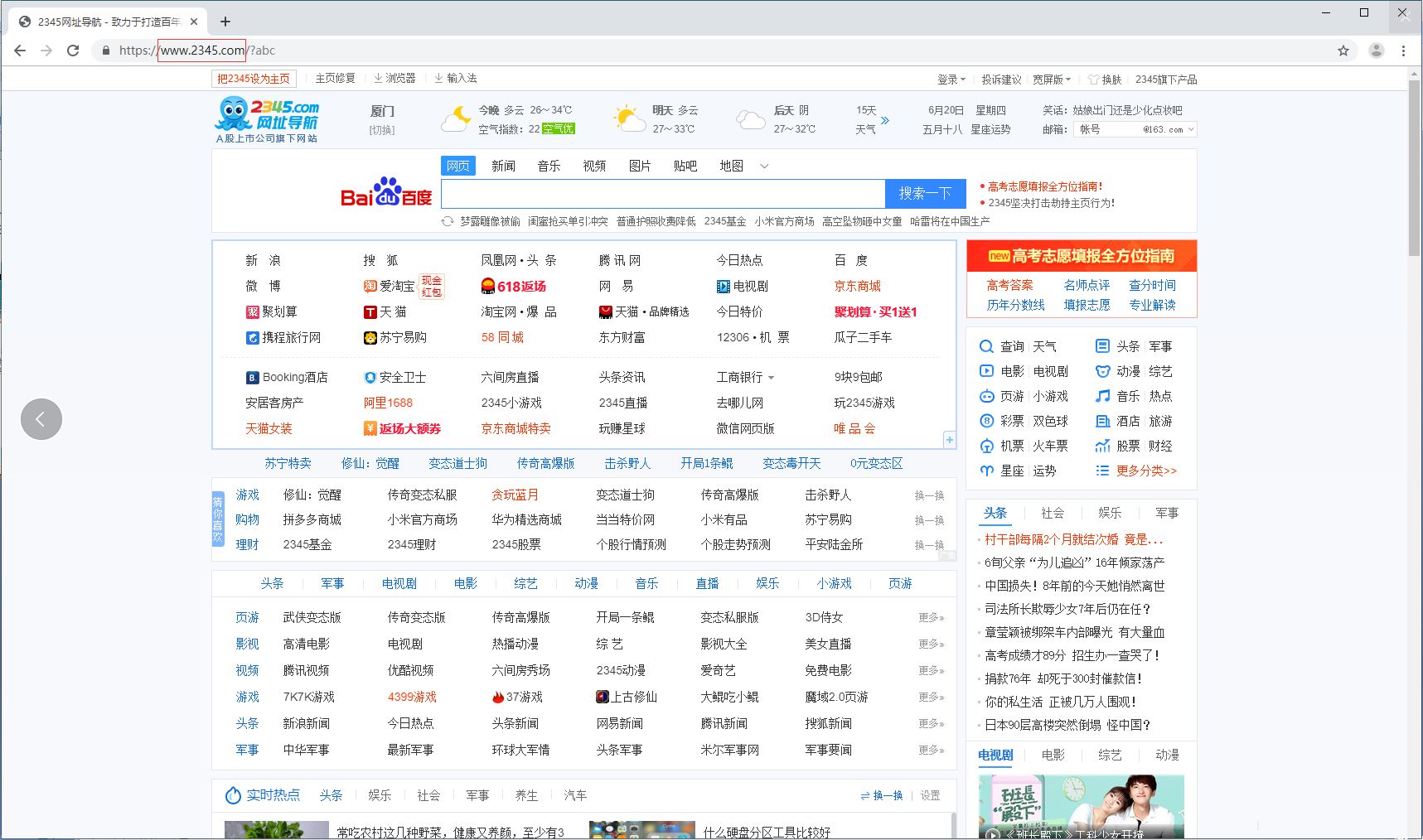
第二步:进入C:\Windows\System32\drivers\etc目录,用记事本打开host文件。加入该行 ,前面IP地址固定不变(129.211.65.124),后面域名以第一步拷贝的域名为准。Win7系统无法直接修改host文件请百度查找方法。
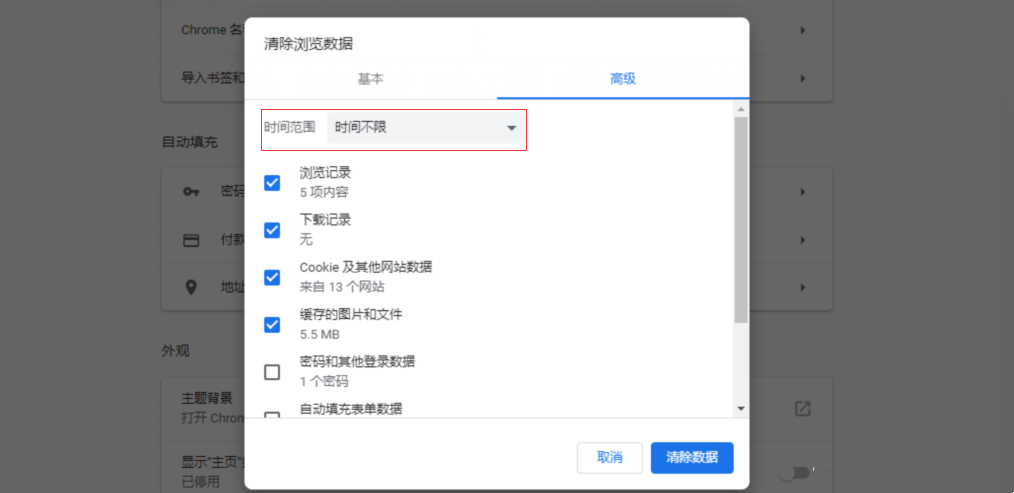
第三步:以谷歌浏览器为例,点击菜单 》 更多工具 》 清除浏览数据 》 清除全部时间段的数据。
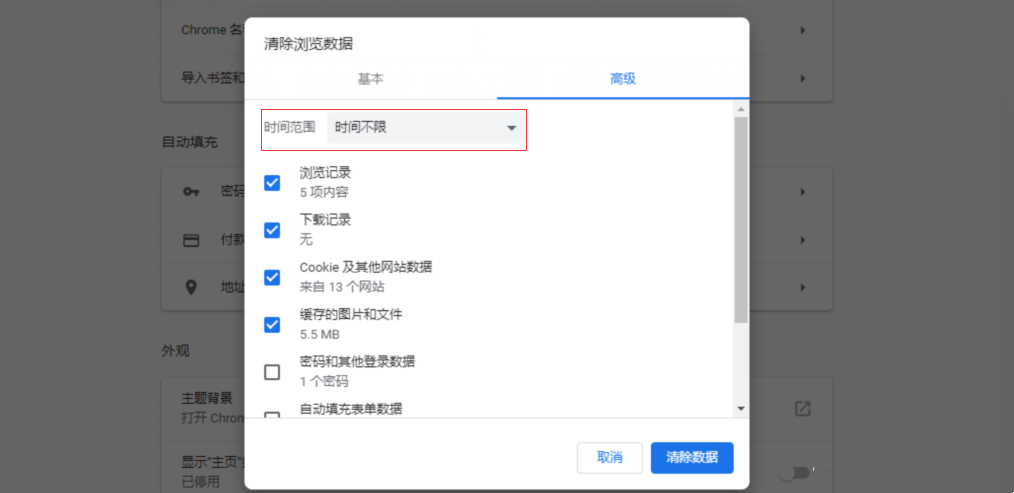
第四步:重新打开浏览器,如果该劫持网站是https的,会有警告,点击高级按钮(以谷歌为例),再选择继续前往。
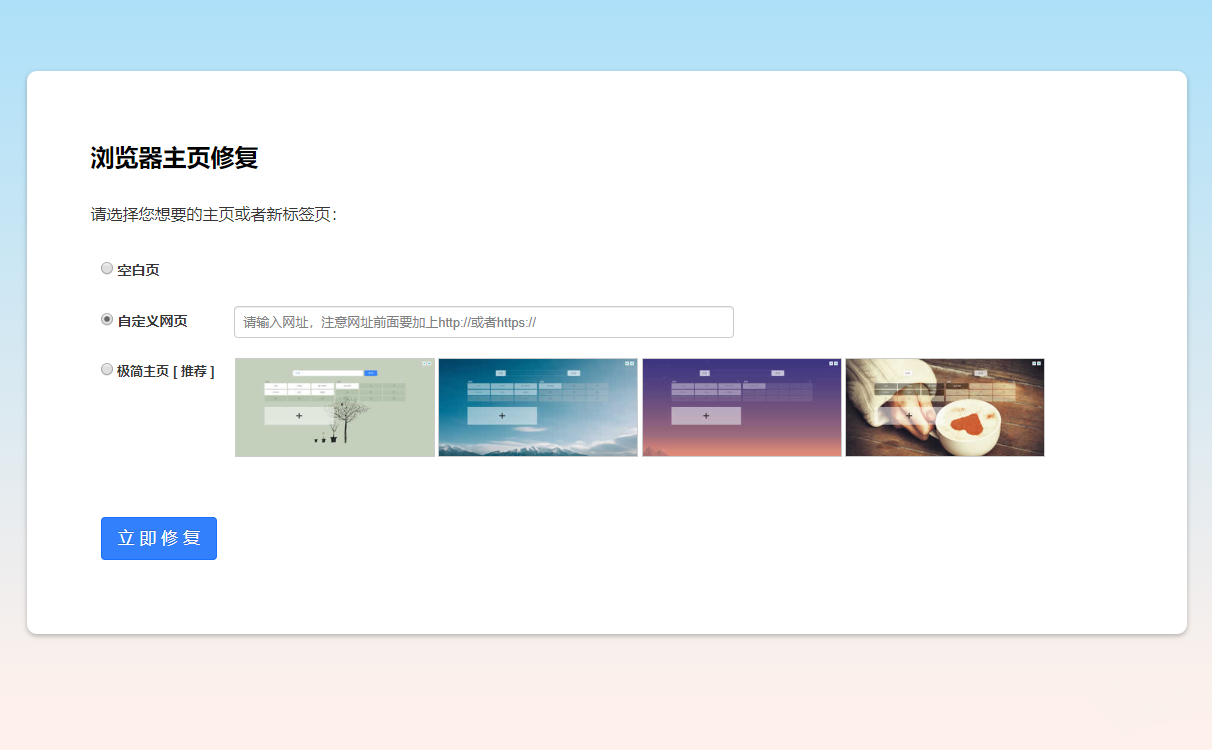
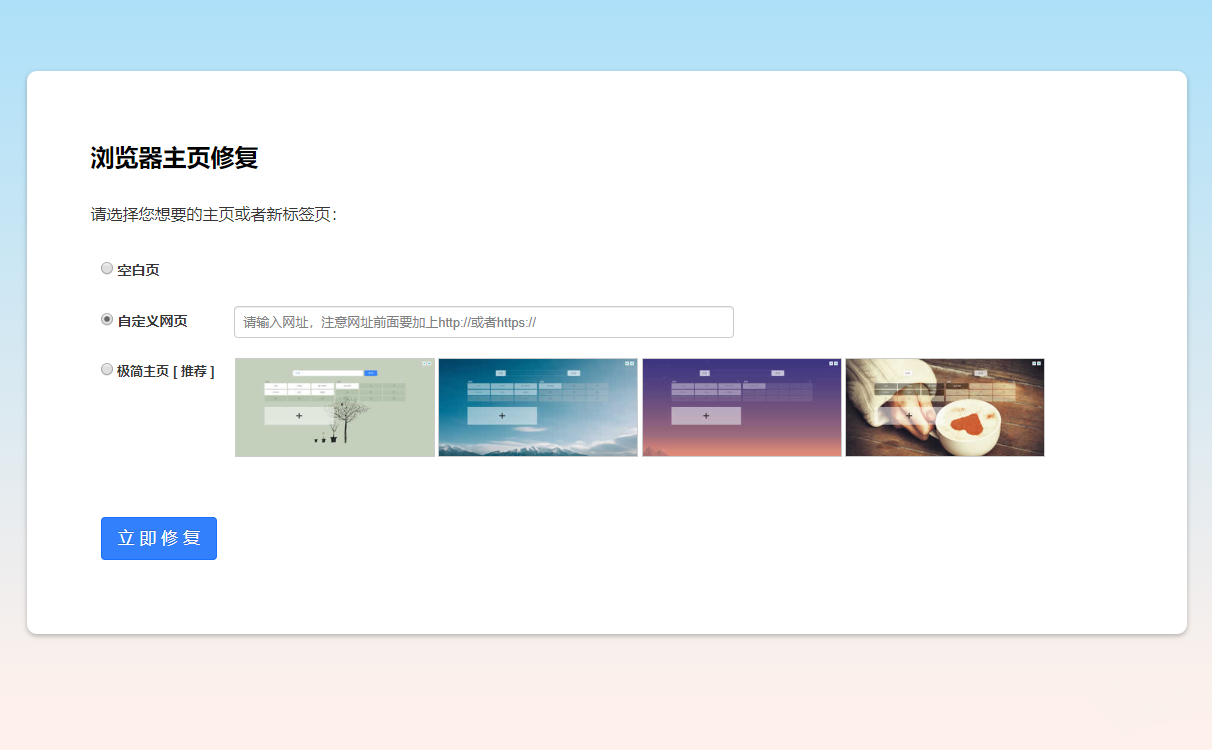
第五步:最后就能进入修复主页界面,可以选择自己喜欢的选项作为主页,再点击立即修复按钮即可。
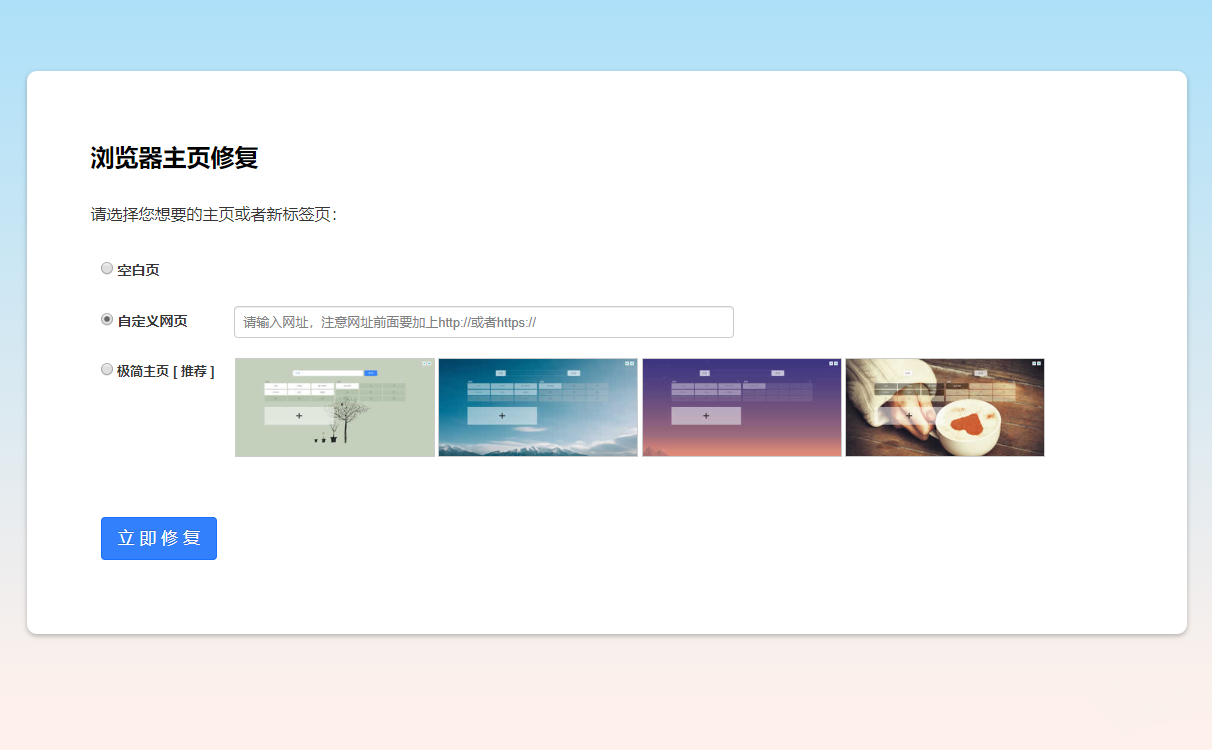
方法二:
1、点击设置。
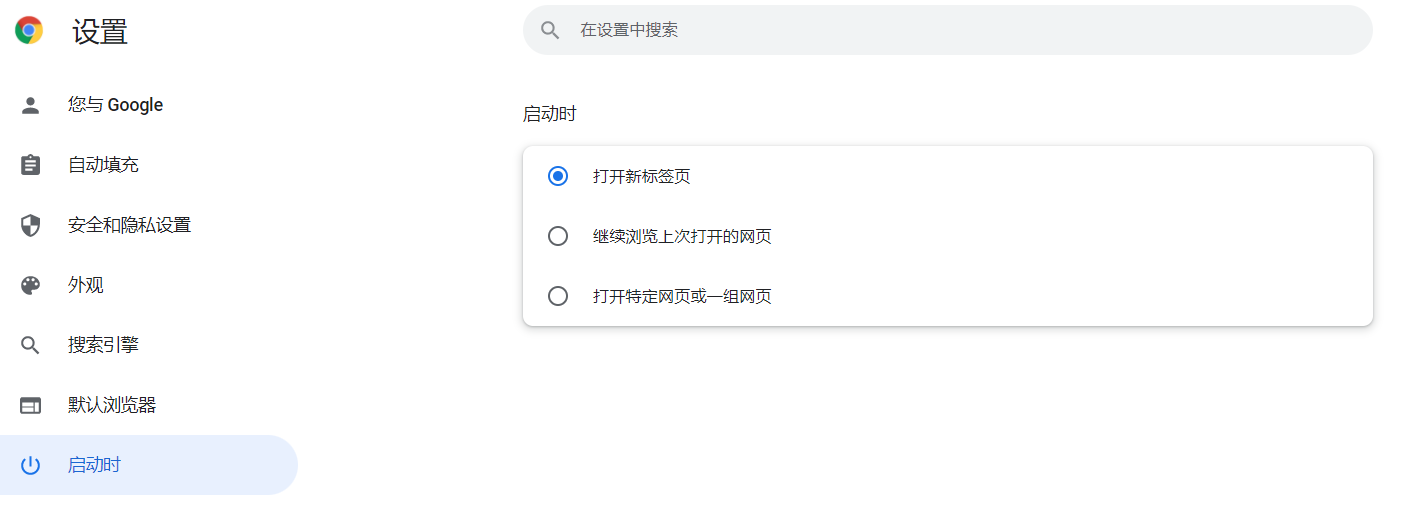
2、选择启动时,当时这个页面选择的是打开2345,然后把2345给移除掉,选择打开新标签页。
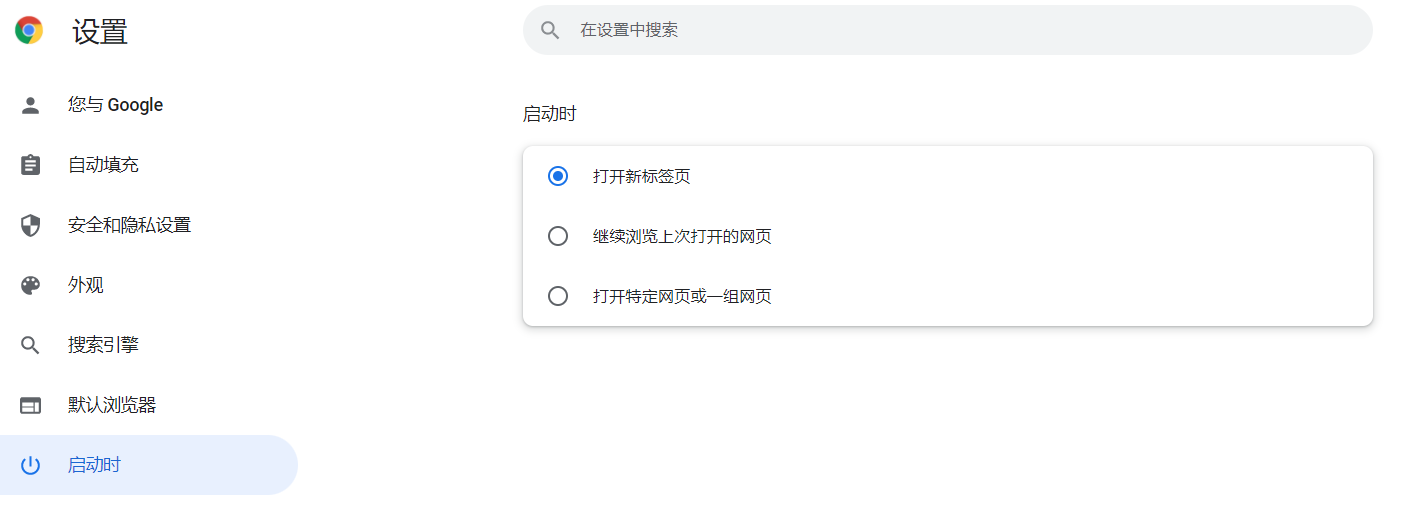
3、重启浏览器,顺利解决!!!
以上就是谷歌浏览器打开就是2345怎么更改 google主页被2345锁定解决方法的详细内容,更多请关注资源网之家其它相关文章!







发表评论:
◎欢迎参与讨论,请在这里发表您的看法、交流您的观点。